IntelliJ IDEA的大多数与编辑、导航、重构、调试和其他任务相关的命令都有键盘快捷键。记住这些热键可以帮助您将手放在键盘上,从而提高工作效率。所有默认快捷方式都是可配置的,您还可以将快捷方式分配给默认情况下没有它们的任何操作。
1、整体概览
- 引入Dependency Analyzer以促进依赖关系管理和冲突解决,可以看到是否需要升级Maven的lib的版本。
- New Project向导来优化启动新项目,新视角来查看项目。
- Notifications工具窗口,它提供了一种新的、简化的方式来接收来自 IDE 的通知。
2、详细介绍
2.1 依赖分析器
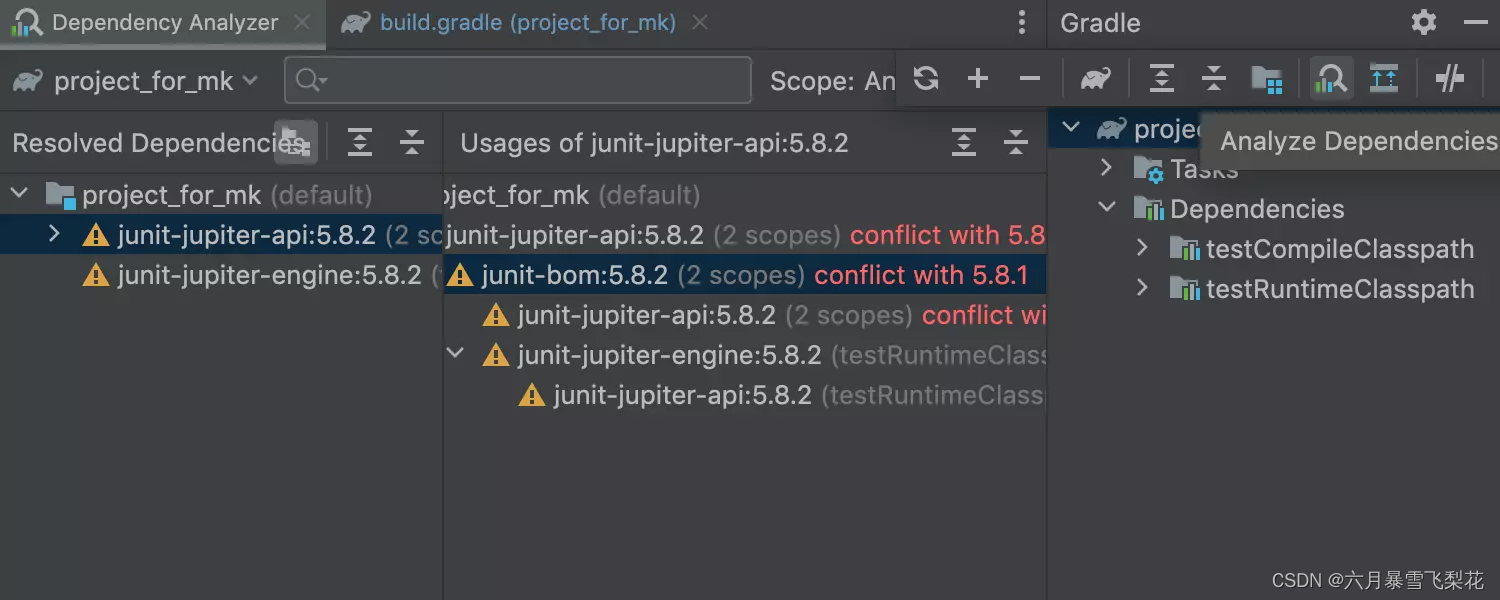
新引入的Dependency Analyzer提供项目和子项目中使用的所有 Maven 和 Gradle 依赖项的广泛信息。可以帮助检测和解决冲突的依赖项,过滤掉相同的依赖项并检查它们是否存在于不同的库中,轻松地跨依赖项导航以正确构建配置。
2.2 新项目向导
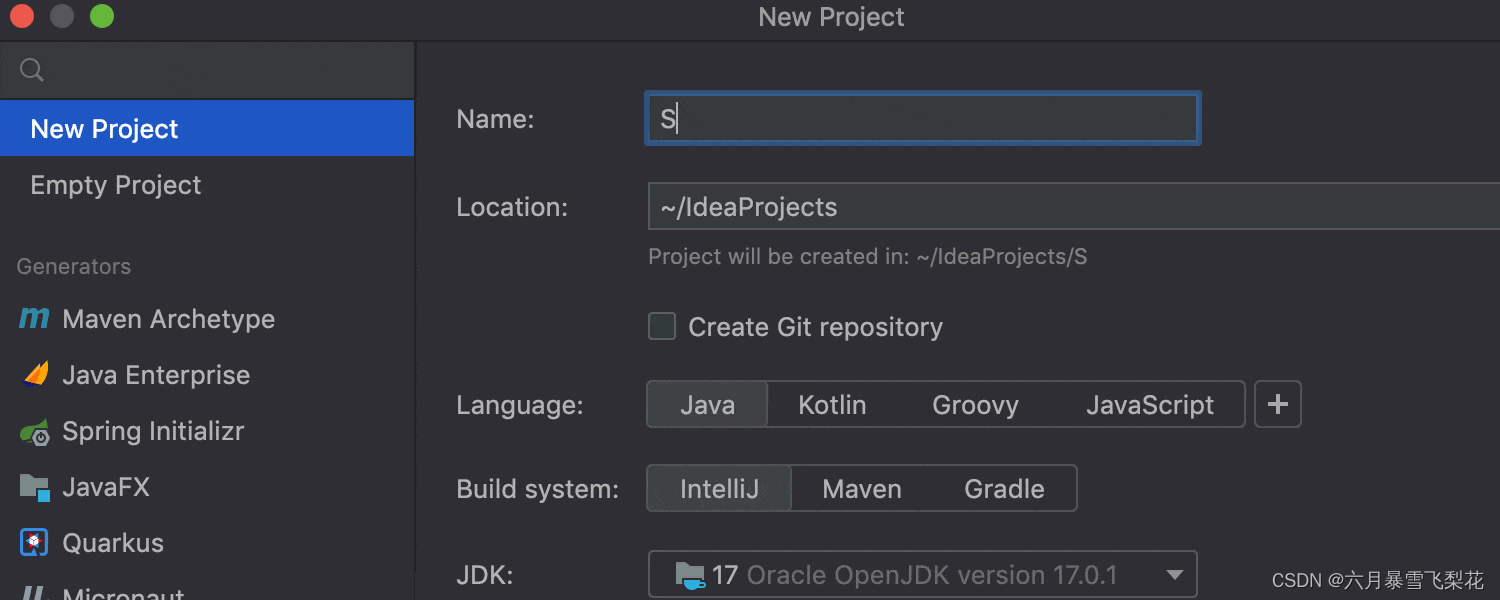
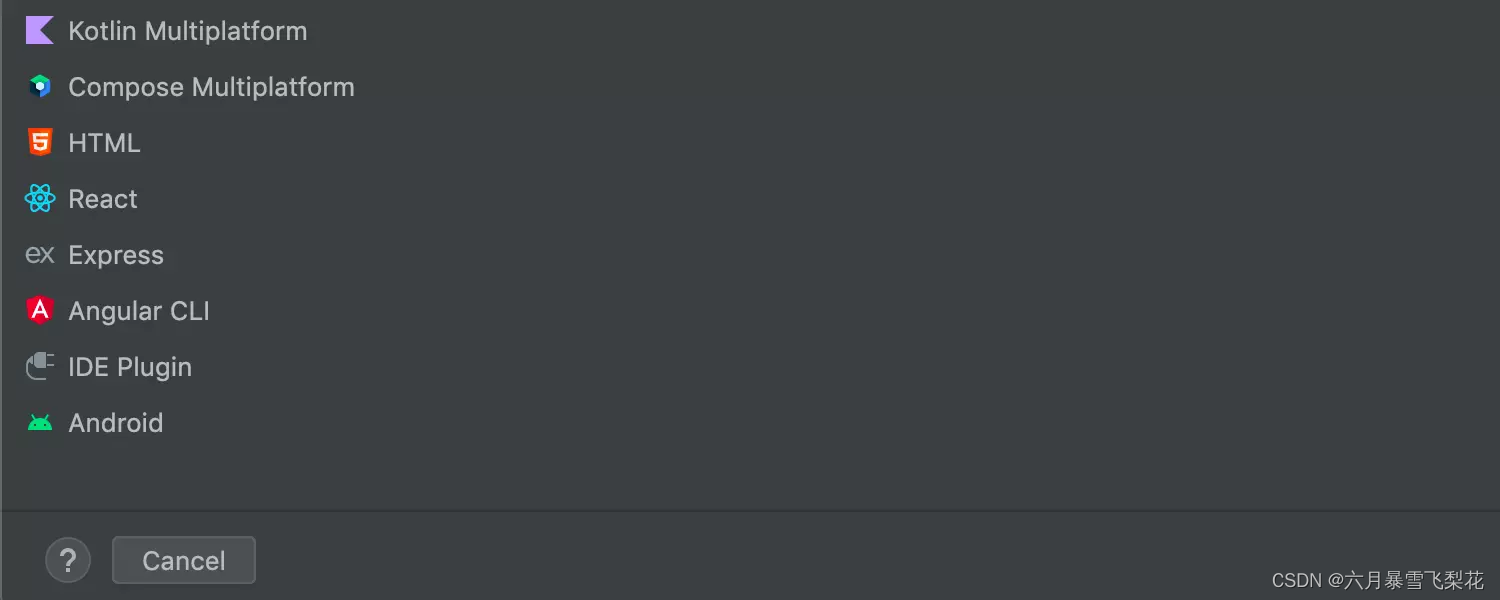
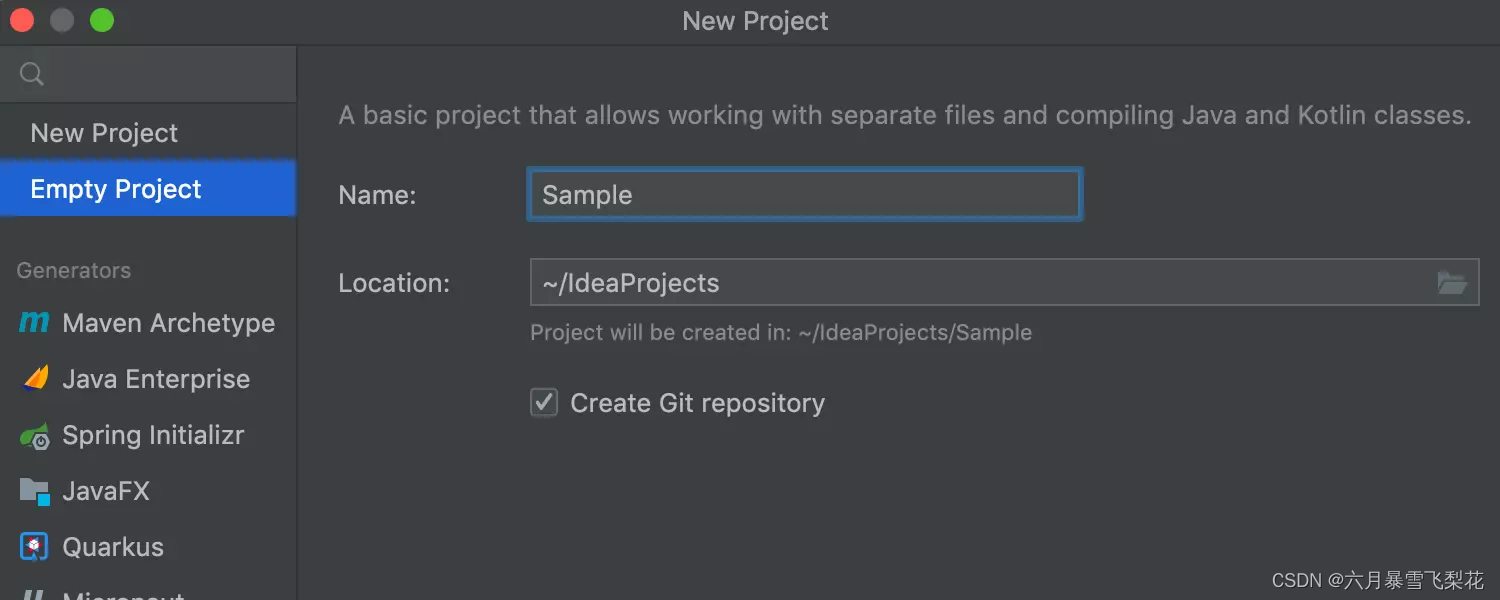
重新设计了新项目向导界面,以简化创建新项目的过程。可以快速启动一个空项目者有更复杂的项目;使用 Java、Kotlin、Groovy 和 JavaScript 的预配置选项;
2.3 通知工具窗口
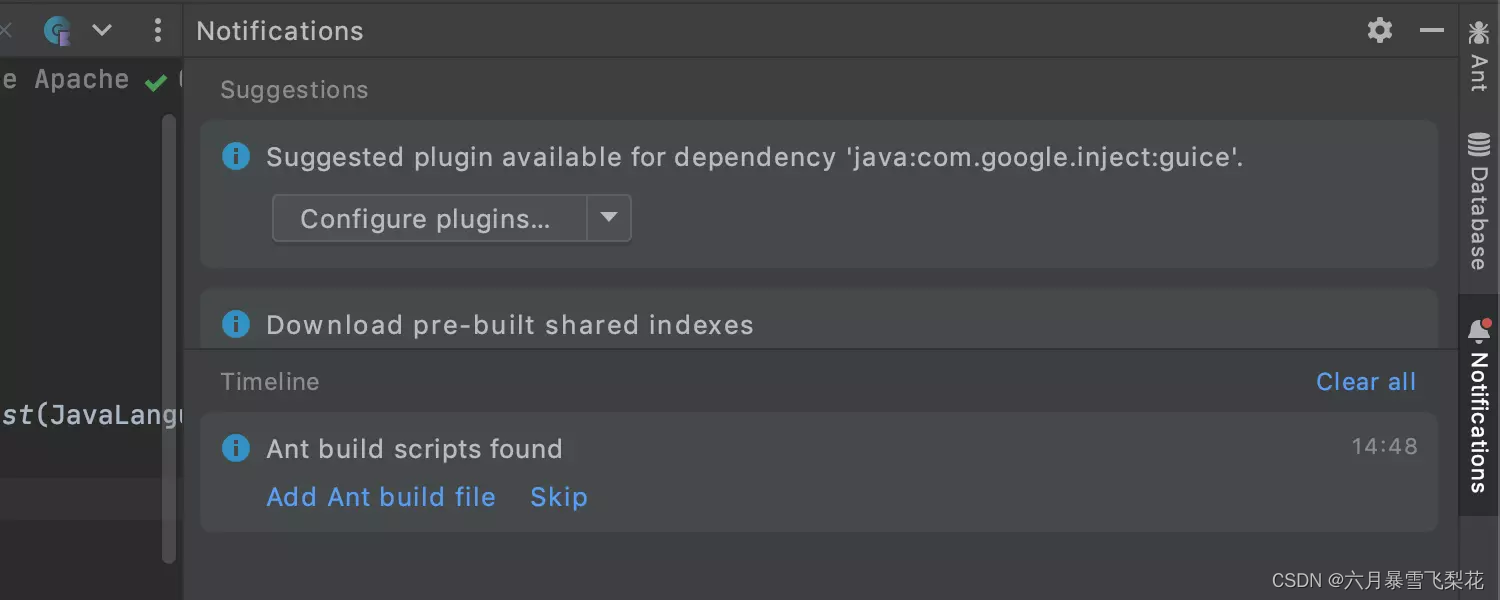
事件日志实例已替换为新的通知工具窗口。它更清楚地突出重要和有用的建议和通知,并将它们组织在专用工具窗口中。
2.4 均匀拆分选项卡
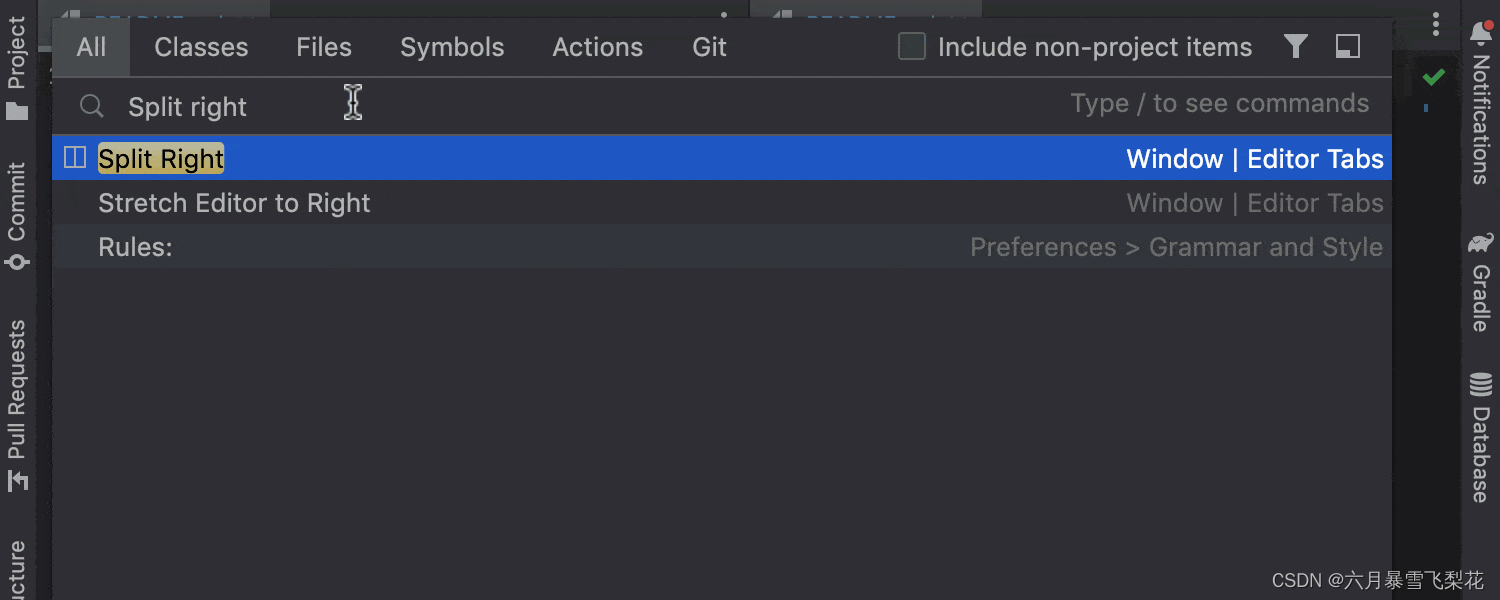
在编辑器选项卡之间平均分配工作空间,使它们的宽度都相同。要进行设置,请转到 设置/首选项 | 高级设置 | 编辑器标签 | 使嵌套拆分中的比例相等。
2.5 镶嵌提示
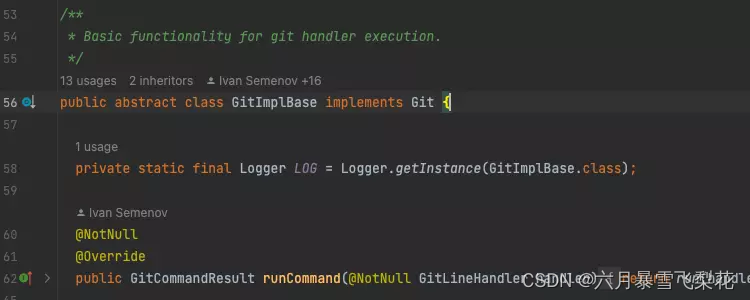
改进的 Code Vision 嵌入提示,可直接在编辑器中即时了解代码。显示的度量列表现在包括继承者、用法、代码作者和相关问题。这些指标现在默认启用,并且可以在 Inlay Hints 设置中进行修改。这些设置也已更新并提供了新的配置 UI。
2.6 UML 图导出为其他格式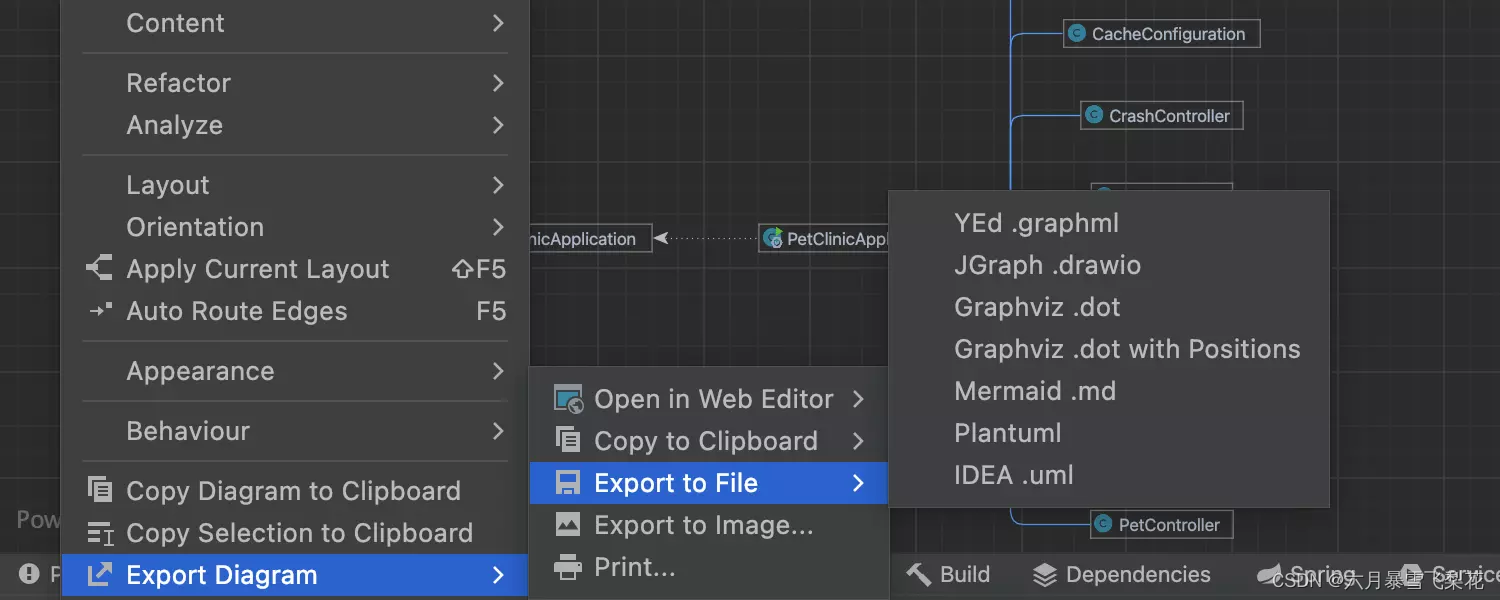
可以将 UML 图导出为 yEd .graphml、JGraph .drawio、Graphviz .dot、带有位置的 Graphviz .dot、Mermaid .md、Plantuml 和 IntelliJ IDEA .uml 文件,这使得它们与第三方工具兼容。
2.7 LightEdit 中的代码重新格式化
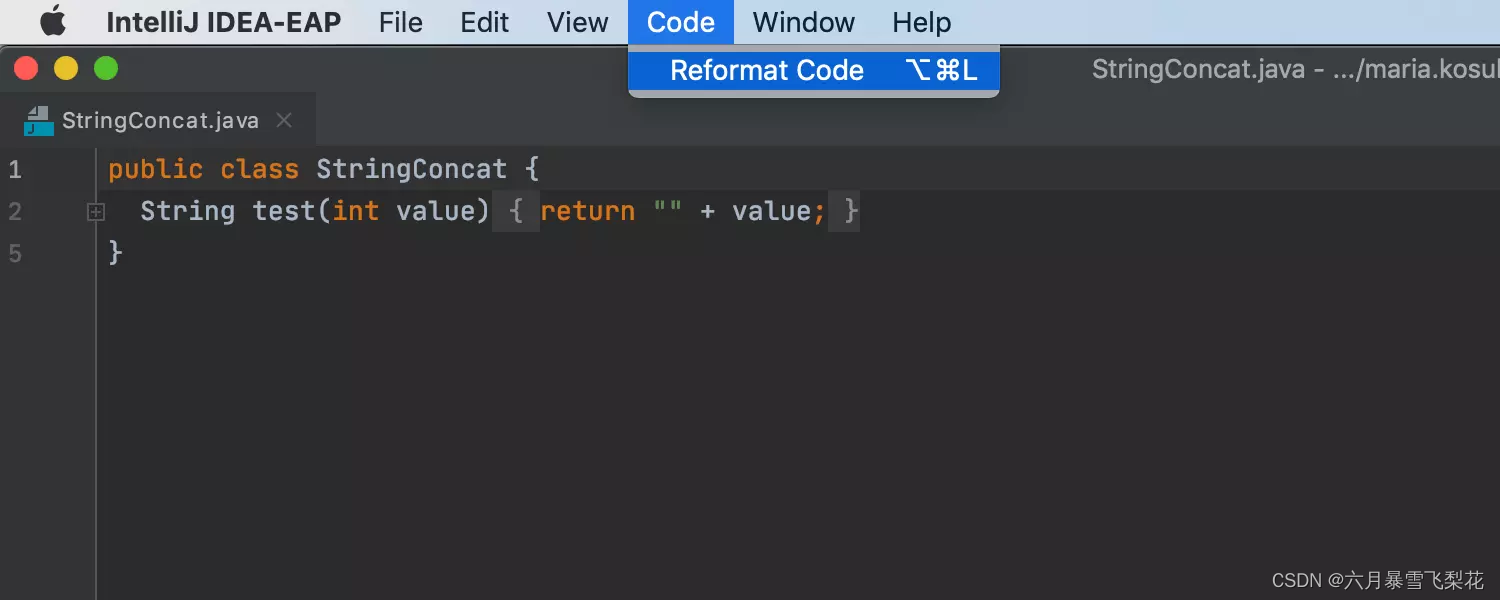
增强了 LightEdit 模式,可以在无项目模式下执行代码重新格式化。
2.8 Java 18 支持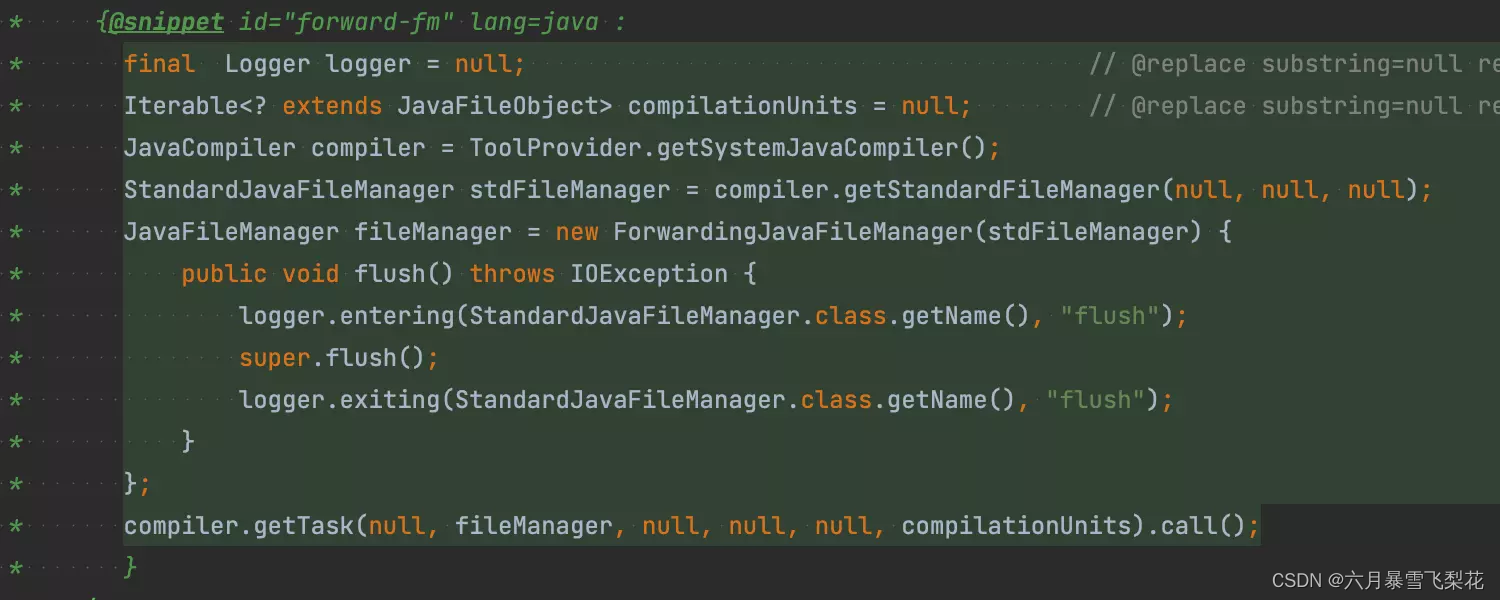
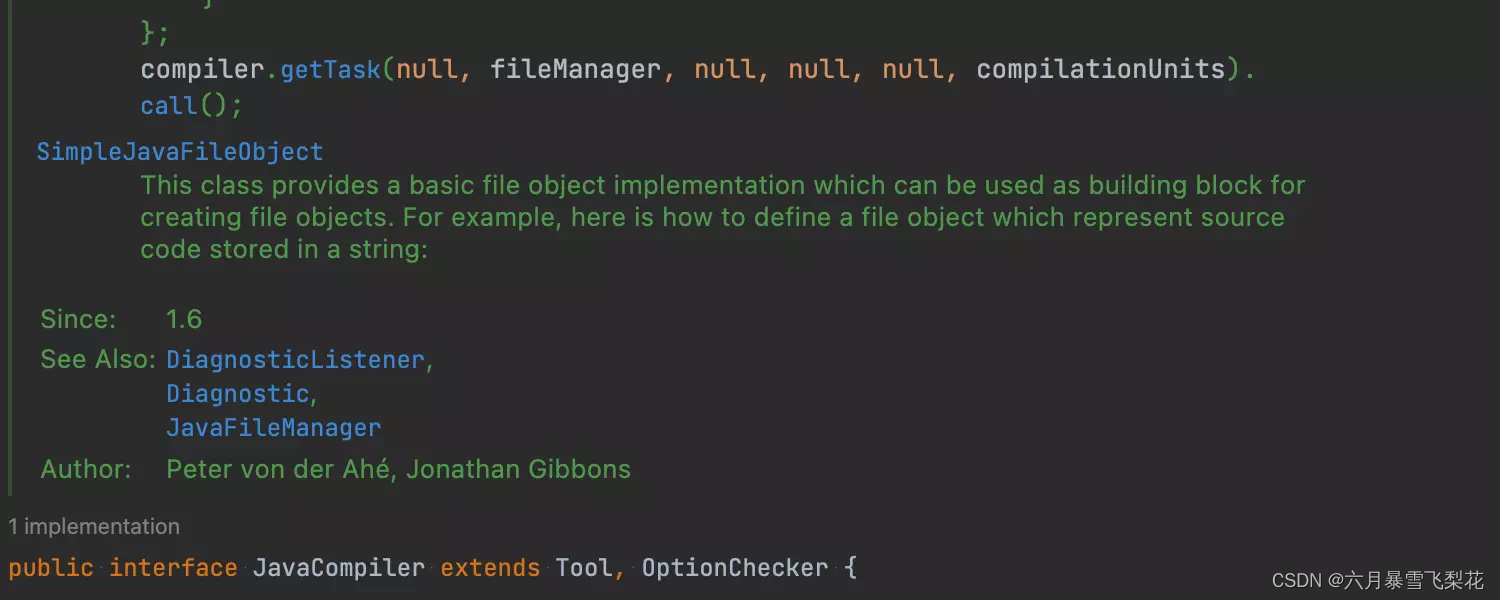
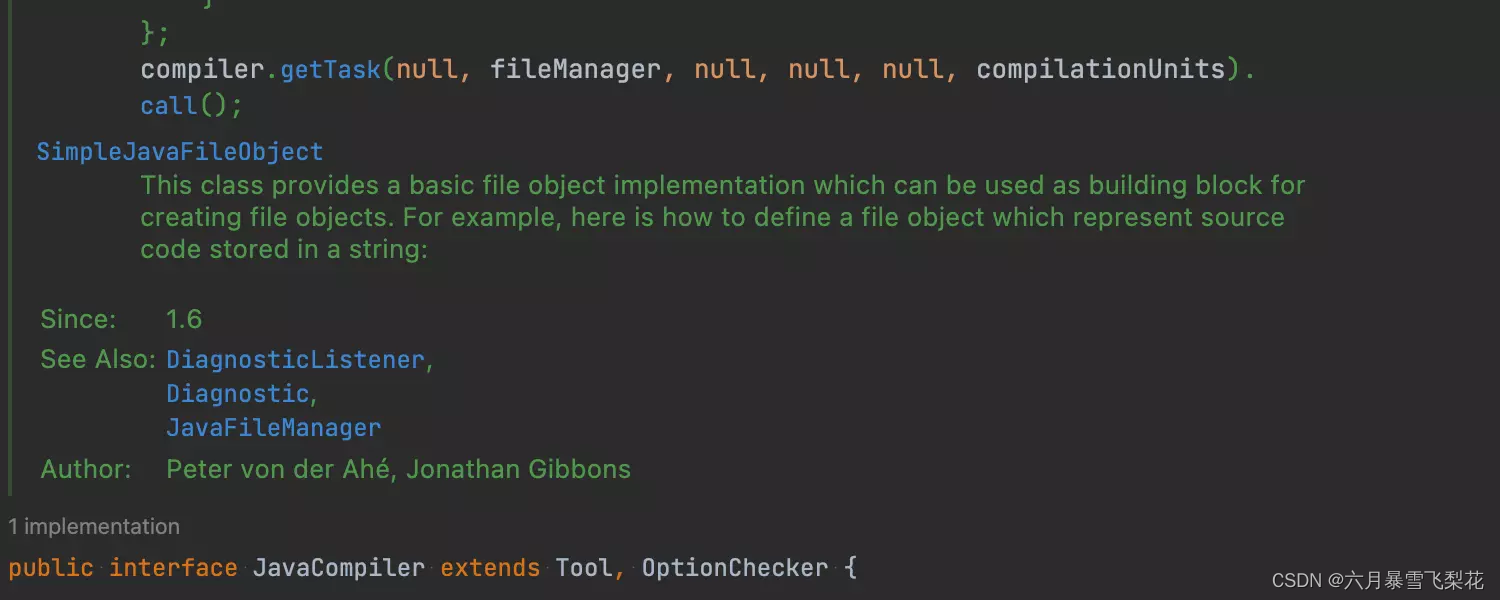
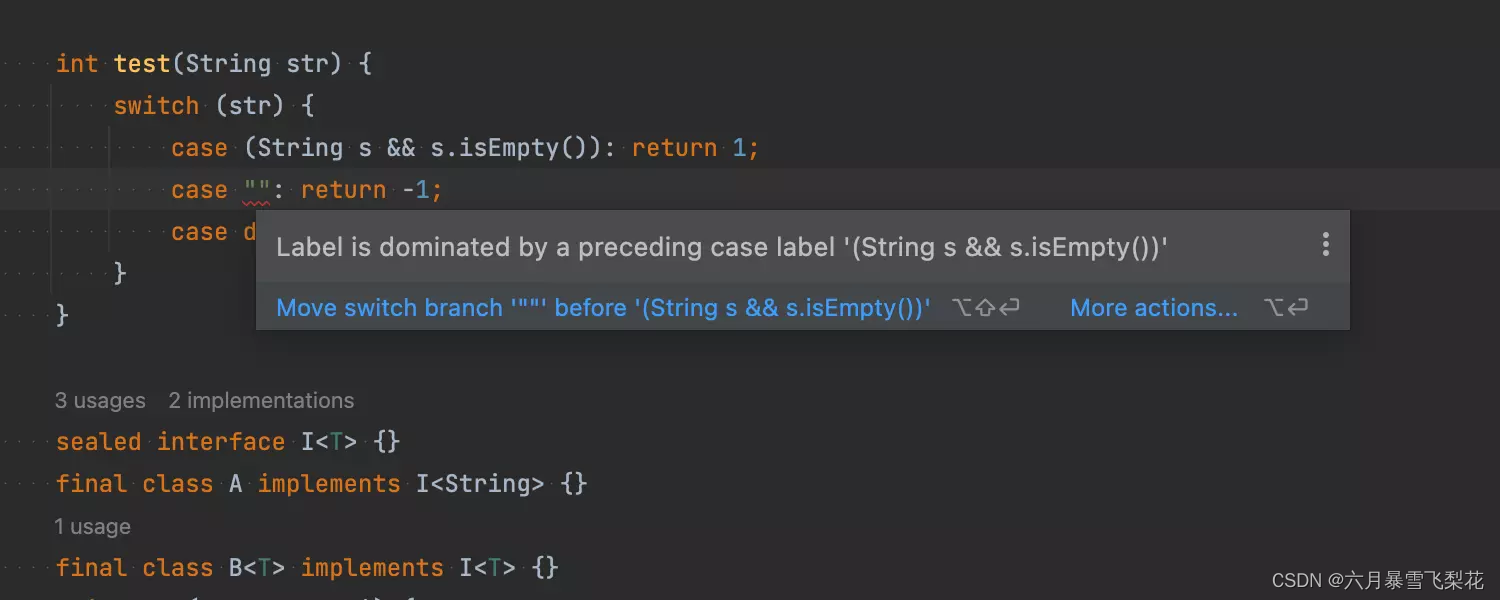
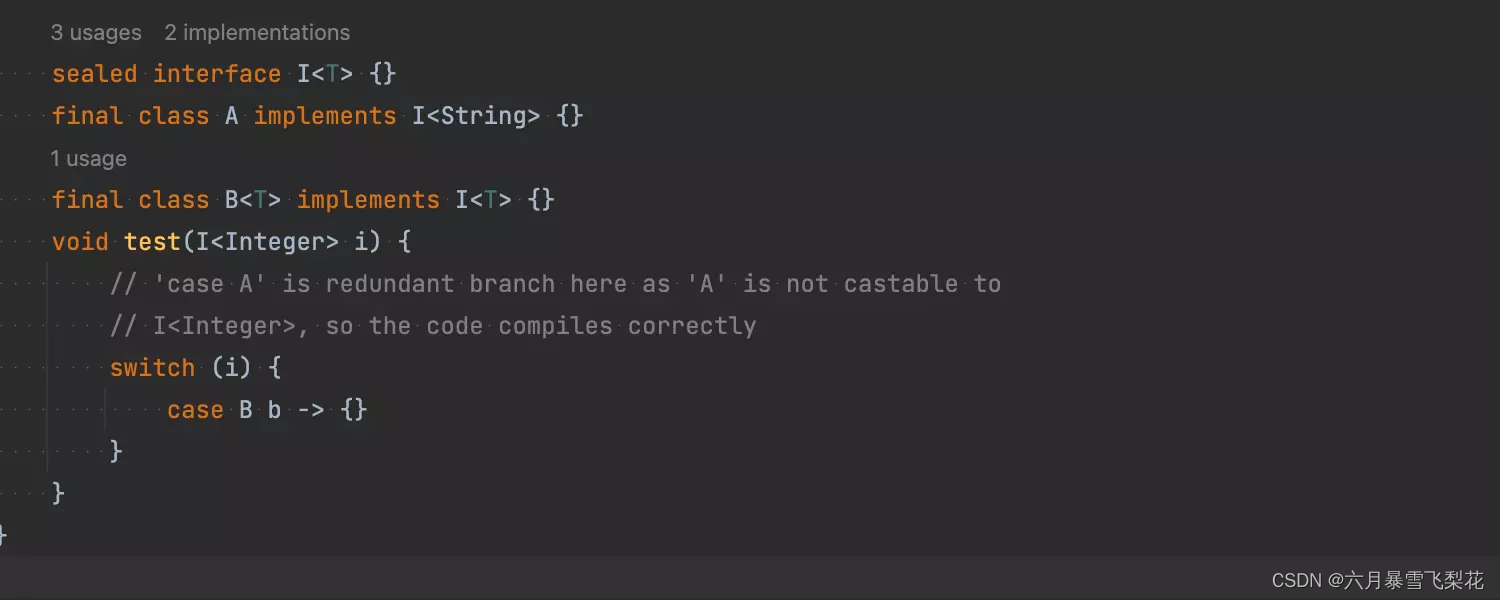
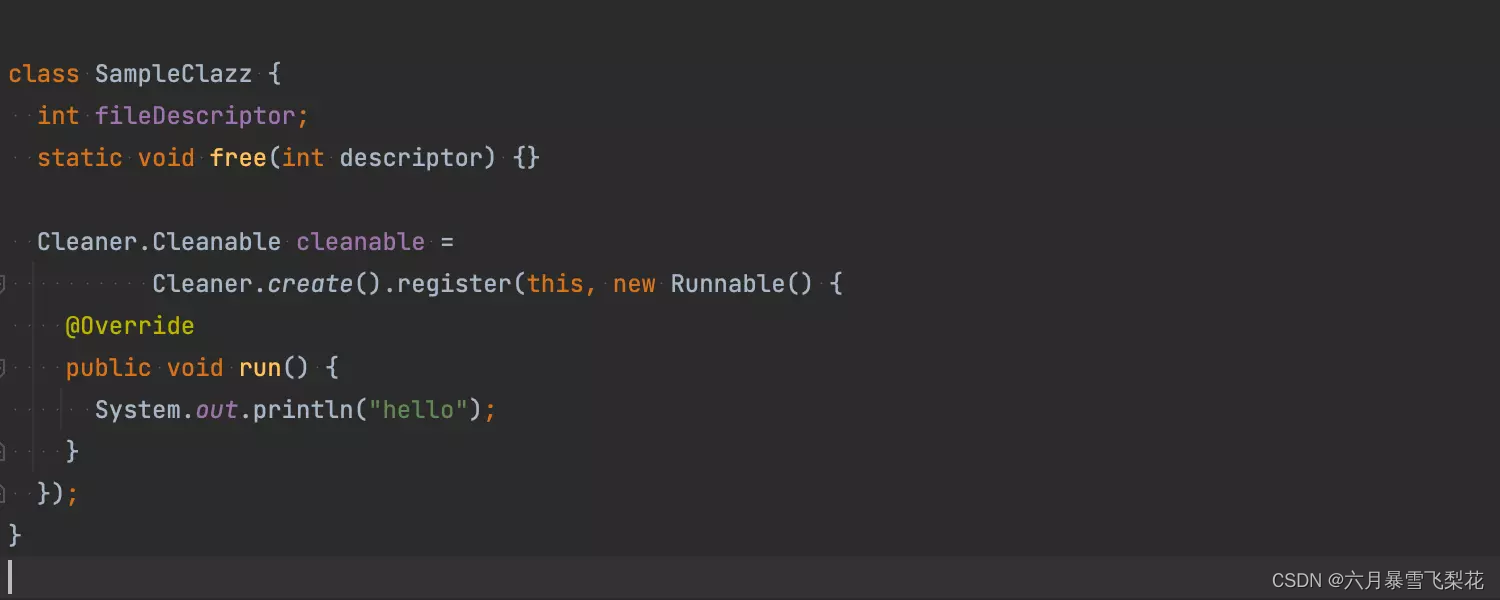
IntelliJ IDEA 2022.1 支持 2022 年 3 月发布的 Java 18 的新功能。IDE 现在支持代码片段、开关表达式的模式匹配更改等。
2.9 更好的支持 JUnit 5
对 JUnit 5.7 中引入的新功能的支持,包括对@EnabledIf \ @DisabledIf、@NullSource \ @EmptySource 和 @TempDir 注释的支持。
2.10 try/catch模板更新
更新后的带有 try/catch模板的 Surround 现在重新抛出包装到 RuntimeException 中的异常。
2.11 Spring Data Mongo 的代码改进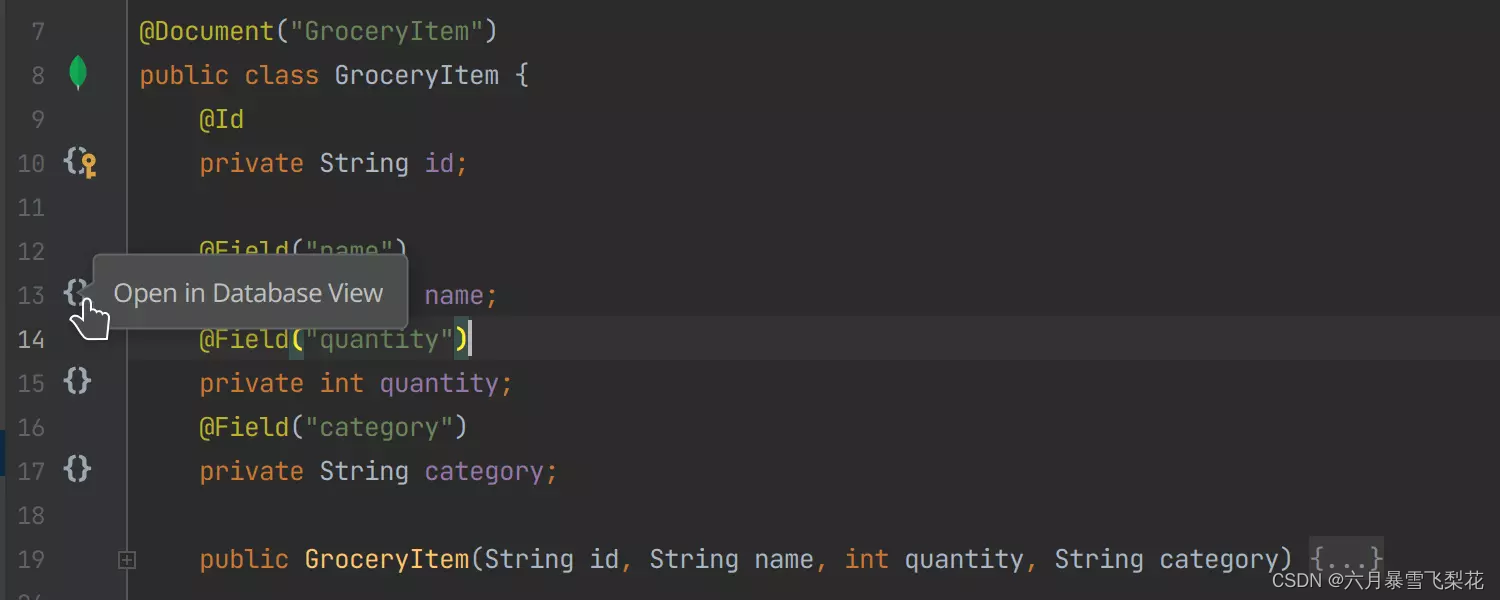
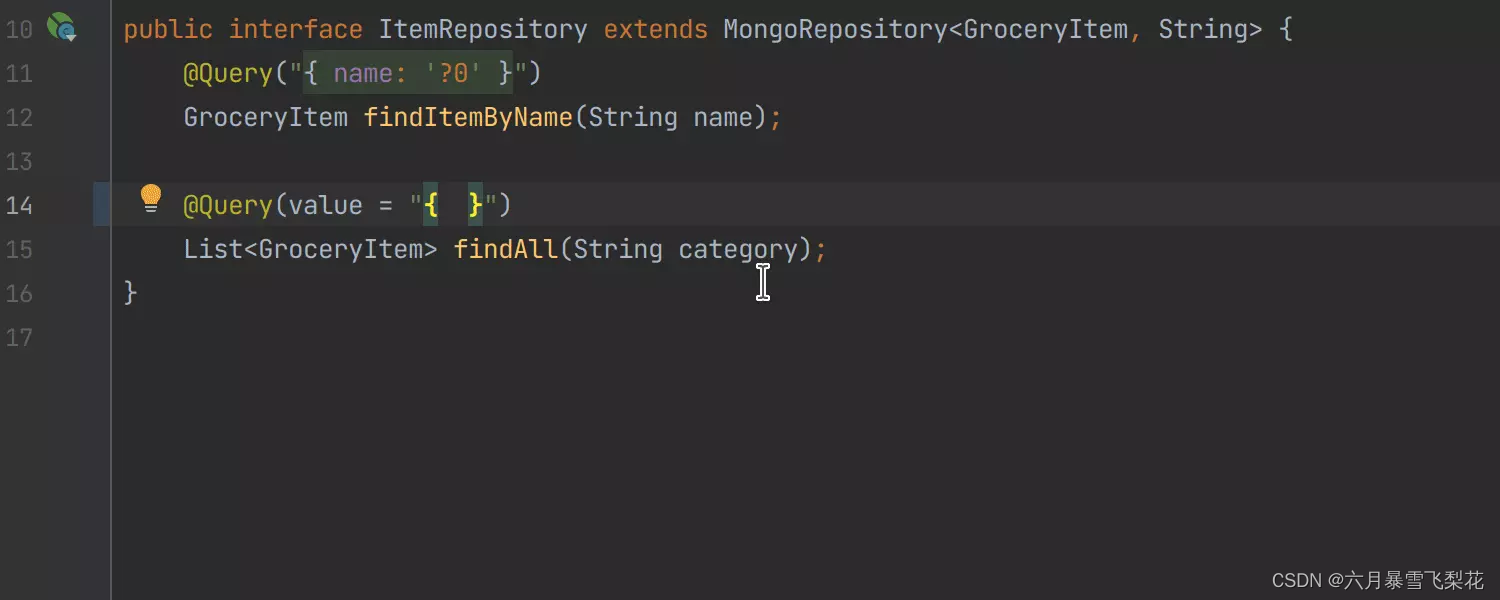
Spring Data MongoDB 时,IntelliJ IDEA 现在突出显示 JSON 查询、完成运算符和文档字段,并提供从映射实体到数据库工具窗口的导航。
2.12 RPC 反射支持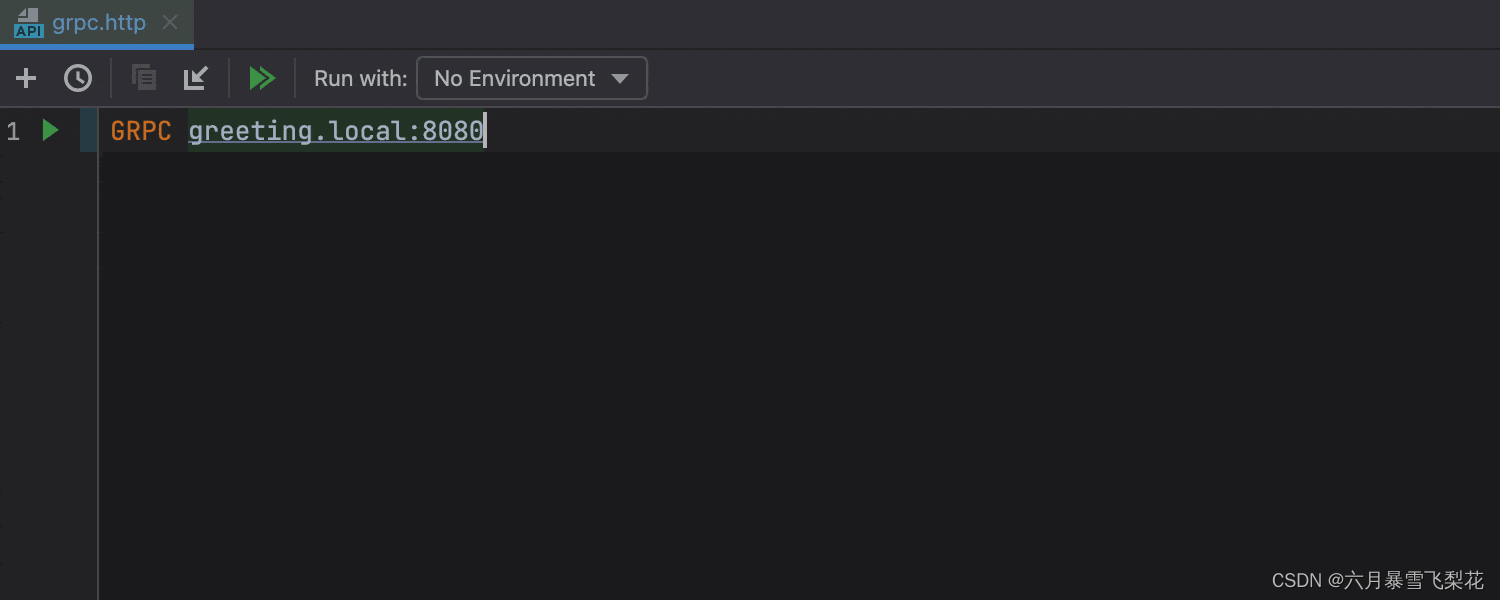
IntelliJ IDEA Ultimate,您现在可以直接从正在运行的服务器实例运行请求并完成服务和方法名称。
2.13 Thymeleaf 支持改进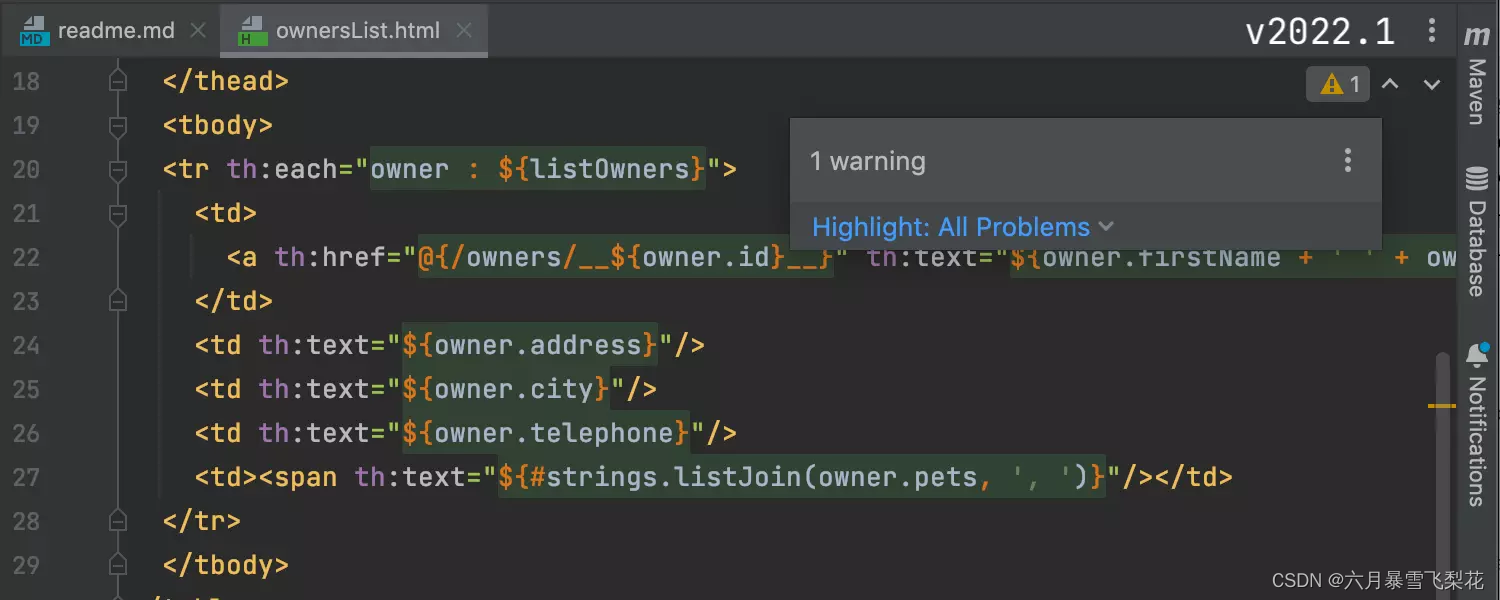
Thymeleaf 提供更好的支持,包括更少的误报检查、在编辑 Thymeleaf 模板时增强的 IDE 性能,以及微调检查和突出显示级别。
2.14 Maven 编译器插件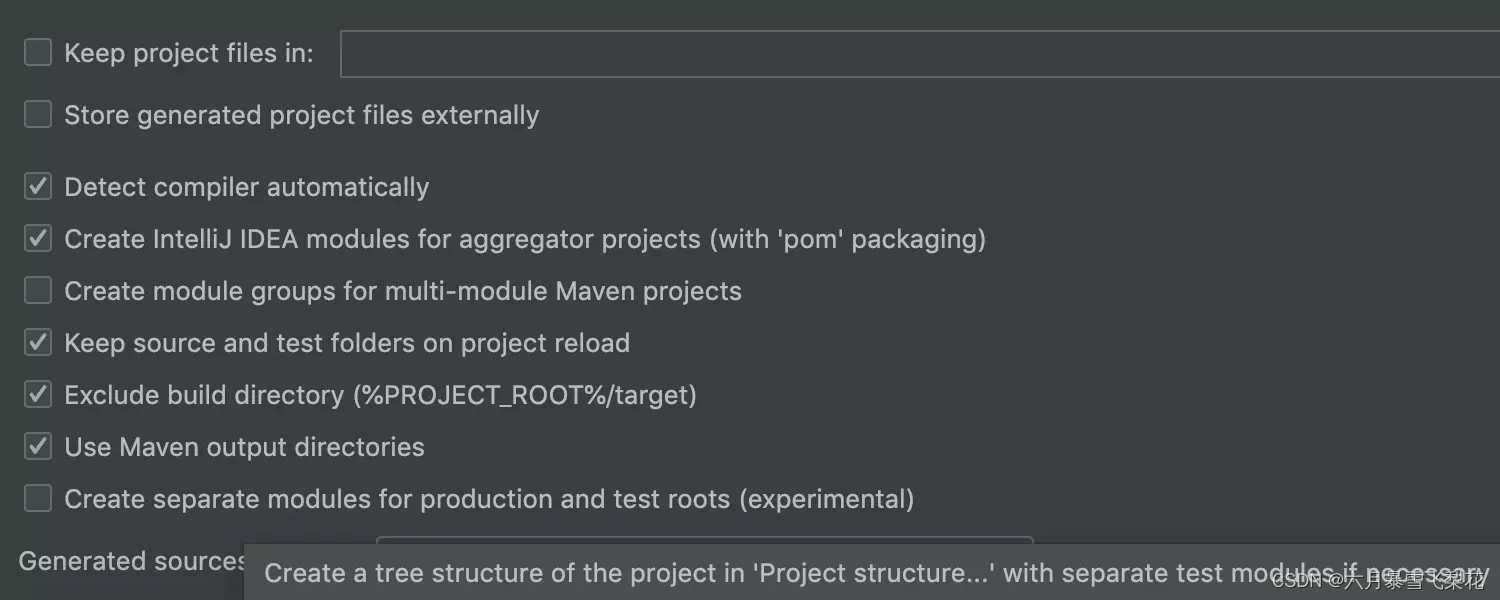
Maven 编译器插件添加了实验性功能。生产和测试源分别设置特定的语言级别。在首选项/设置 |中启用此选项。 构建、执行、部署 | 构建工具 | 马文 | 导入。
2.15 Git Blame更新注释
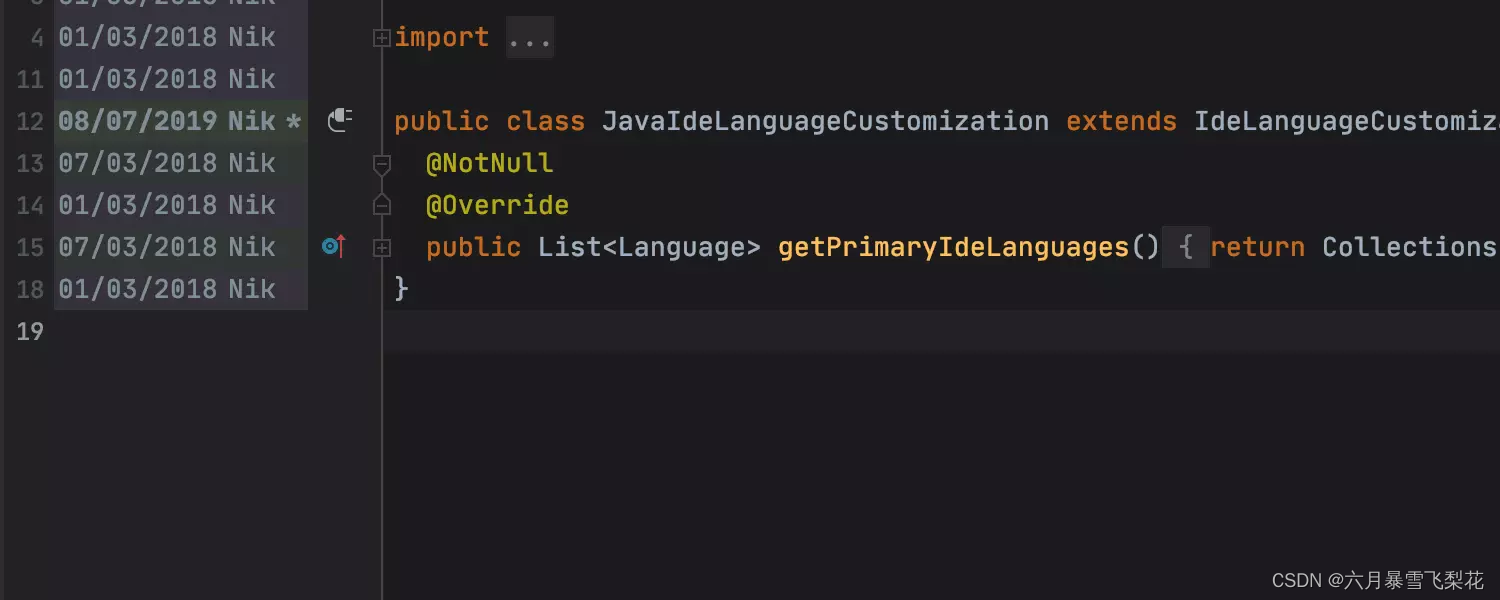
使用 Git Blame进行注释的功能,使调查引入的更改更容易。当您将鼠标悬停在注释上时,IDE 会在编辑器中突出显示行之间的差异,并在您单击它时打开 Git 日志工具窗口。
2.16 Git 工具窗口中的提交详细信息
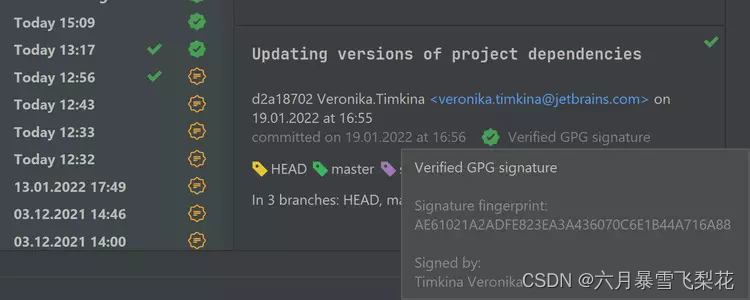
提交详细信息现在包括有关 GPG 签名和构建状态的信息 。以前,此数据仅在 Git 日志中显示为一列。
2.17 Git 文件历史记录:没有索引的新 UI
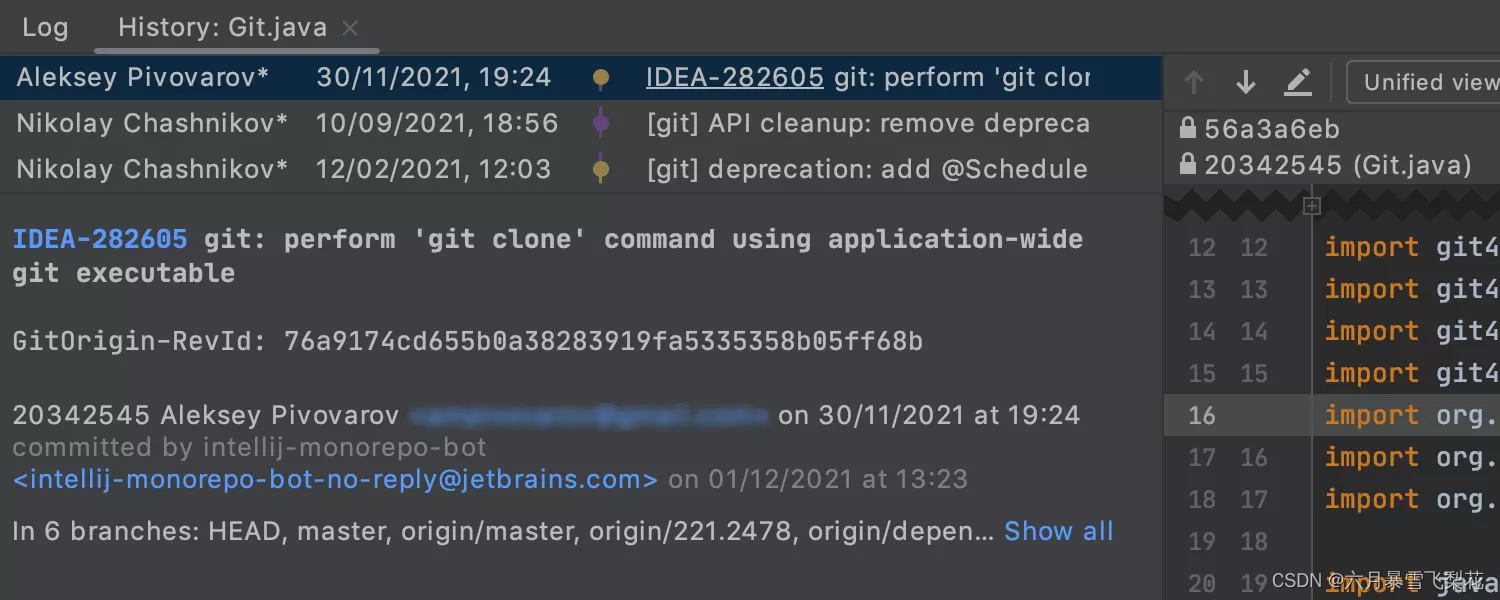
Git 文件历史工具窗口 的新 UI现在独立于索引过程。即使 Log 索引关闭,数据也会用新界面表示。
2.18 拉取请求评论中的建议更改
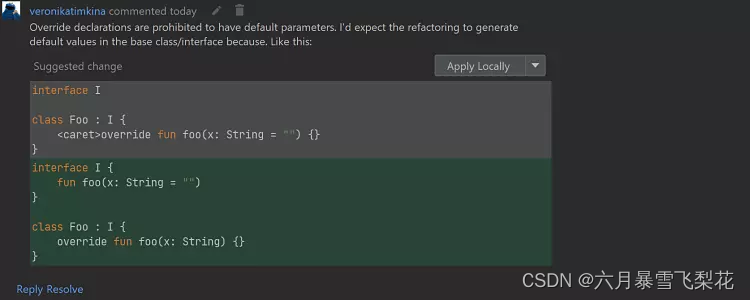
2.19 MongoDB:编辑结果中的字段
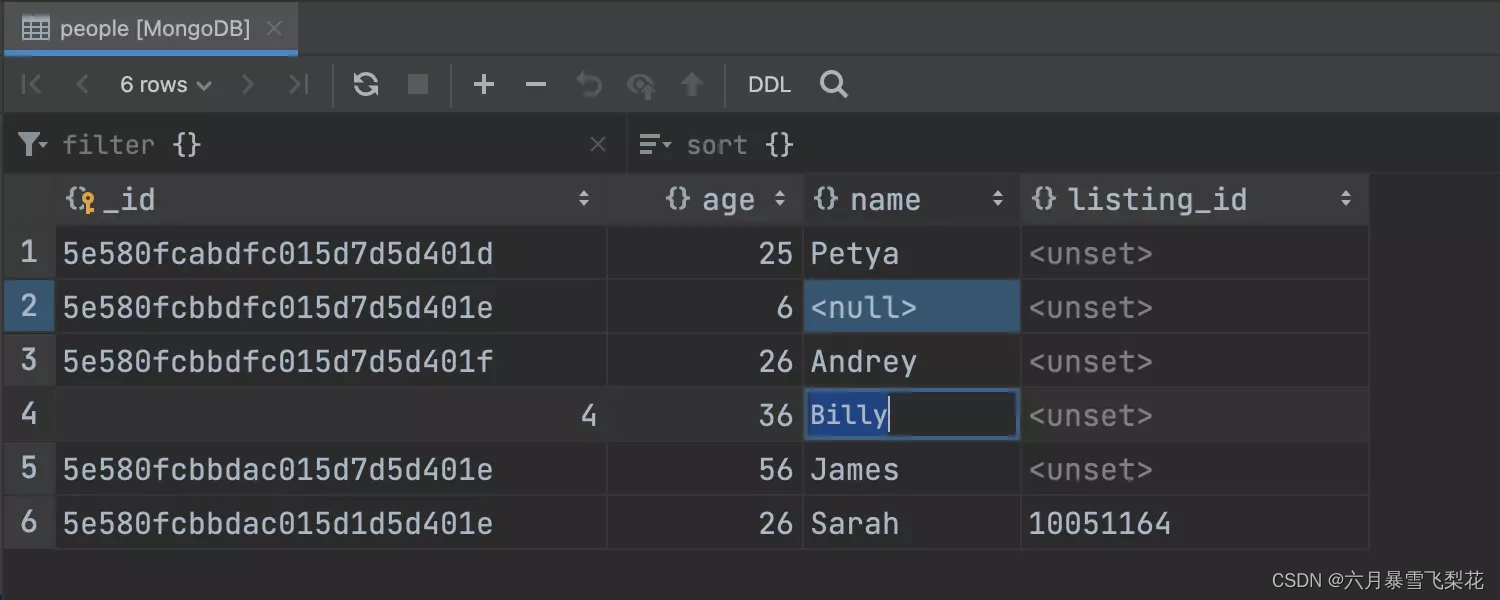
现在可以像在关系数据库中一样轻松地在 MongoDB 集合中编辑结果。您还可以编辑通过.find(). 即使修改结果的任何游标方法(如sort()or limit())在 之后执行,这也将起作用.find()。
2.20 代码审查评论和快捷键
立即发布或另存为草稿
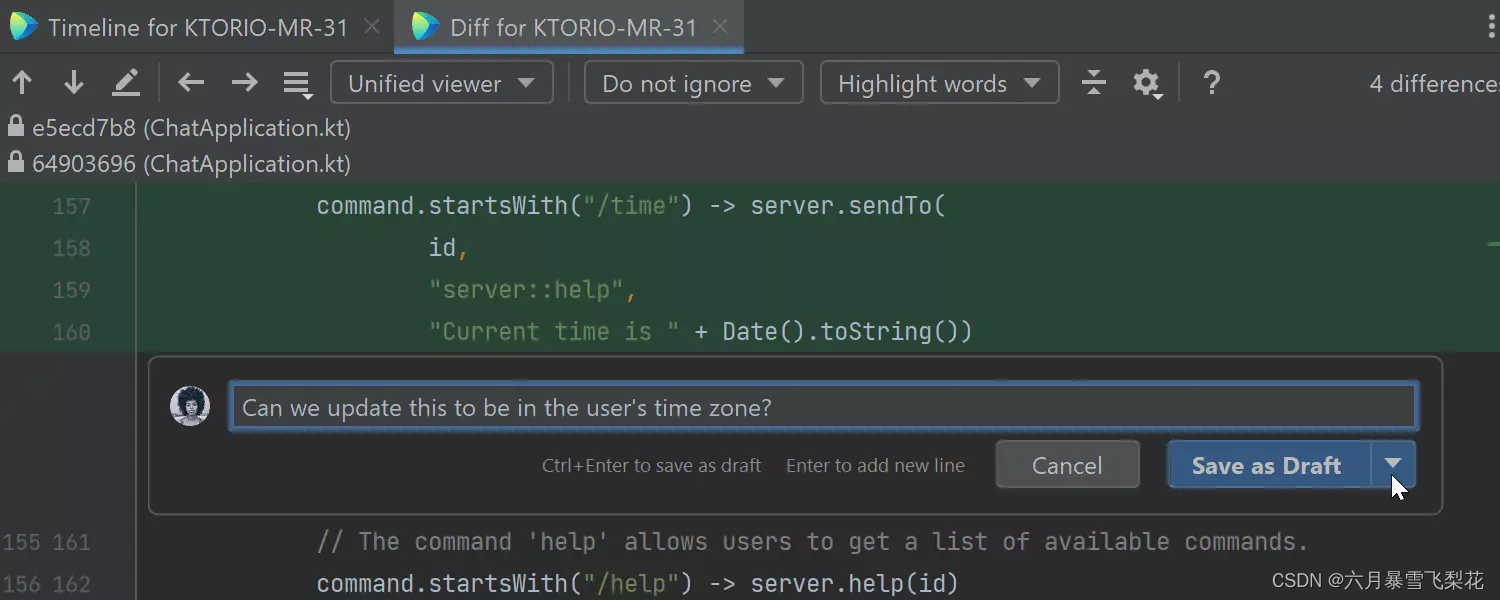
在 IDE 中审查代码更改时,您现在可以选择何时发布代码审查评论。
- Post Now立即在代码审查中发布评论,并立即通知作者和其他代码审查参与者。
- 另存为草稿批量处理所有评论,并在您批准更改或等待回复时一次性发送。
发布代码审查评论时,您可以使用Enter 添加新行。Ctrl+Enter将保存或发布评论。
备注:以上只是罗列我在开发中使用到的,其他的更新还需要各位去官方或其他博客查看,IDEA 版本 IntelliJ IDEA 2022.1, 期待IntelliJ IDEA 2022.2的版本更新























 1122
1122











 被折叠的 条评论
为什么被折叠?
被折叠的 条评论
为什么被折叠?








